win7如何更改软件默认安装位置 win7如何更改软件安装的默认路径
更新时间:2023-11-28 10:34:06作者:jhuang
在win7专业版系统中,默认的软件安装位置可能并不是我们希望的位置,这可能导致系统盘空间不足,影响电脑的运行速度,如何更改win7的软件默认安装位置呢?通过一些简单的步骤,我们可以轻松地改变软件的默认安装位置,使其安装在其他磁盘上,从而有效地解决系统盘空间不足的问题。下面,让我们一起来了解win7如何更改软件安装的默认路径的操作步骤。
win7怎样改变软件默认安装位置:
1、首先点击左下角开始,选择“运行”。
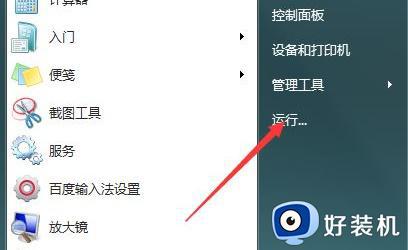
2、输入“regedit”回车确定。
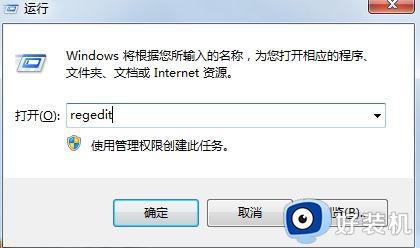
3、找到“HKEY_LOCAL_MACHINE\SOFTWARE\Microsoft\Windows\CurrentVersion”路径。
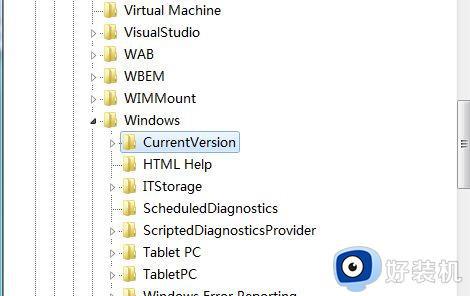
4、双击打开“ProgramFilesDir”文件,将数值更改为需要保存的路径位置。

5、接着回到桌面再次打开运行,输入“cmd”,回车确定。
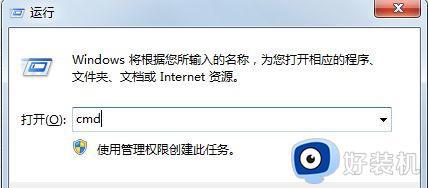
6、然后输入“xcopy “C:\Program Files” “D:\window\” /E /H /K /X /Y”即可。(这是将保存位置转到D盘,如果是其他盘,就将D改为其他盘符即可)
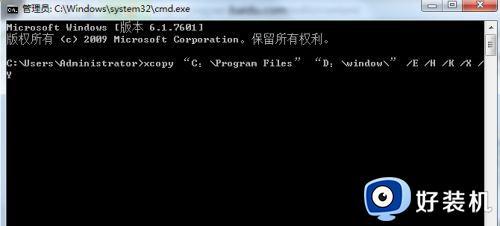
以上就是关于win7如何更改软件默认安装位置的全部内容,如果有遇到相同情况的用户,可以按照小编的方法来解决。
win7如何更改软件默认安装位置 win7如何更改软件安装的默认路径相关教程
- win7默认下载位置更改设置方法 win7如何更改默认下载路径
- win7怎么更改默认c盘到d盘 win7软件默认安装c盘如何改D盘
- win7怎么更改默认储存位置 win7修改电脑默认存储路径的方法
- win7如何更改电脑的默认存储 win7怎么改电脑默认储存位置
- win7更改桌面路径设置方法 win7系统怎么更改桌面路径
- win7电脑怎么默认安装到d盘 win7如何把默认安装到d盘
- win7改变桌面文件储存位置如何操作 win7更改桌面默认路径的方法
- win7临时文件夹路径怎么更改 win7更改临时文件夹位置的步骤
- win7怎么把存储位置改为d盘 win7系统如何更改存储位置为d盘
- window7如何更改储存位置 win7系统怎么更改储存位置
- win7访问win10共享文件没有权限怎么回事 win7访问不了win10的共享文件夹无权限如何处理
- win7发现不了局域网内打印机怎么办 win7搜索不到局域网打印机如何解决
- win7访问win10打印机出现禁用当前帐号如何处理
- win7发送到桌面不见了怎么回事 win7右键没有发送到桌面快捷方式如何解决
- win7电脑怎么用安全模式恢复出厂设置 win7安全模式下恢复出厂设置的方法
- win7电脑怎么用数据线连接手机网络 win7电脑数据线连接手机上网如何操作
win7教程推荐
- 1 win7每次重启都自动还原怎么办 win7电脑每次开机都自动还原解决方法
- 2 win7重置网络的步骤 win7怎么重置电脑网络
- 3 win7没有1920x1080分辨率怎么添加 win7屏幕分辨率没有1920x1080处理方法
- 4 win7无法验证此设备所需的驱动程序的数字签名处理方法
- 5 win7设置自动开机脚本教程 win7电脑怎么设置每天自动开机脚本
- 6 win7系统设置存储在哪里 win7系统怎么设置存储路径
- 7 win7系统迁移到固态硬盘后无法启动怎么解决
- 8 win7电脑共享打印机后不能打印怎么回事 win7打印机已共享但无法打印如何解决
- 9 win7系统摄像头无法捕捉画面怎么办 win7摄像头停止捕捉画面解决方法
- 10 win7电脑的打印机删除了还是在怎么回事 win7系统删除打印机后刷新又出现如何解决
